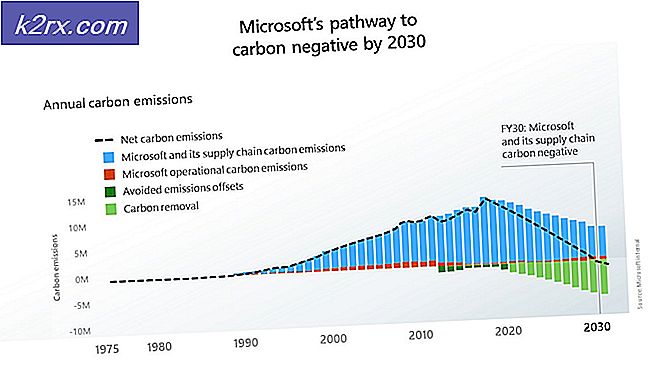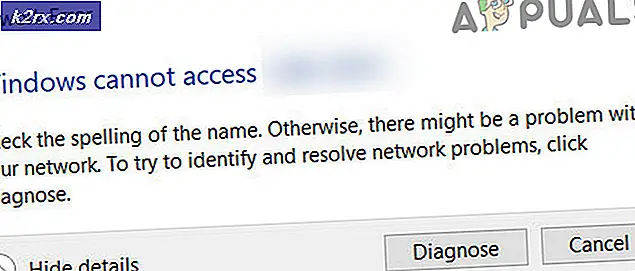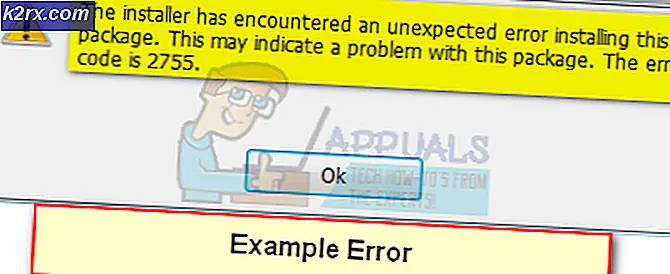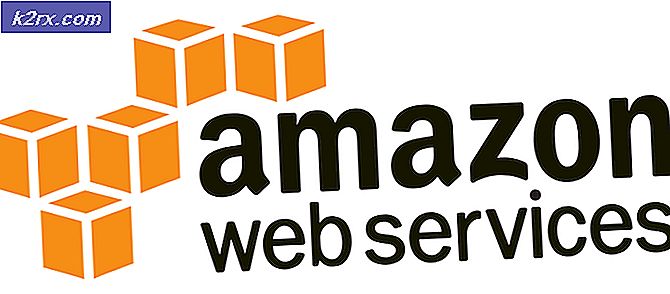Cách giới hạn tốc độ tải xuống trên Android
Để giới hạn tốc độ tải xuống của bạn trên Android, bạn cần phải root thiết bị của mình và tải xuống ứng dụng từ Cửa hàng Google Play. Làm theo hướng dẫn này để tìm hiểu cách giới hạn tốc độ của bạn.
Cho dù bạn đã gặp phải vấn đề với giới hạn dữ liệu hay bạn muốn ngăn chặn điện thoại của mình không cho phép băng thông nhà của bạn, hướng dẫn này sẽ giúp bạn. Xin lưu ý rằng trong khi ứng dụng chúng tôi sẽ sử dụng trong hướng dẫn này có thể được sử dụng mà không có quyền truy cập root, để có thể giới hạn tốc độ tải xuống, bạn phải có quyền truy cập root trên thiết bị của mình.
Tải xuống ứng dụng
Để bắt đầu, bạn phải tải xuống ứng dụng chính xác từ Cửa hàng Google Play. Có một phiên bản miễn phí và chuyên nghiệp, nhưng phiên bản miễn phí sẽ hoạt động tốt.
Bạn có thể tải xuống ứng dụng, được gọi là BW Ruler Free, tại đây .
Đặt giới hạn tải xuống cho Wi-Fi, Bluetooth và dữ liệu di động
Sau khi bạn đã cài đặt ứng dụng, hãy làm theo hướng dẫn này để đặt giới hạn tải xuống cho kết nối dữ liệu di động và Wi-Fi của bạn.
Thứ nhất, bạn sẽ cần nắm bắt giao diện người dùng ứng dụng. Hình ảnh dưới đây giới thiệu ứng dụng.
Ứng dụng có một số nút ở đầu màn hình; Dữ liệu di động, WiFi, Bluetooth và TETH. Để bắt đầu, bạn chỉ cần chú ý đến ba ký hiệu đầu tiên, đó là dữ liệu di động, WiFi và Bluetooth.
Nhấn vào một trong ba biểu tượng, tùy theo mức nào bạn muốn giới hạn tốc độ tải xuống của mình. Trong trường hợp của chúng tôi, chúng tôi đang sử dụng kết nối WiFi của mình.
Khi bạn đã nhấn vào biểu tượng, bạn sẽ thấy thông tin về kết nối bên dưới. Nếu nó bị ngắt kết nối, hãy nhấn vào nút cấu hình và sau đó kết nối với mạng. Sau này, nó sẽ cho thấy mạng của bạn được kết nối bằng văn bản màu xanh lá cây.
Bây giờ bạn có thể đặt giới hạn tải xuống của mình. Để thực hiện việc này, hãy làm theo các bước được cung cấp bên dưới.
Mẹo CHUYÊN NGHIỆP: Nếu vấn đề xảy ra với máy tính của bạn hoặc máy tính xách tay / máy tính xách tay, bạn nên thử sử dụng phần mềm Reimage Plus có thể quét các kho lưu trữ và thay thế các tệp bị hỏng và bị thiếu. Điều này làm việc trong hầu hết các trường hợp, nơi vấn đề được bắt nguồn do một tham nhũng hệ thống. Bạn có thể tải xuống Reimage Plus bằng cách nhấp vào đây- Nhấn vào nút Thêm bên cạnh Quy tắc kết nối BW
- Một trang mới sẽ mở ra
- Trong 'Cài đặt quy tắc', nhấn vào Giới hạn tốc độ và chọn Tùy chỉnh
- Trong phần Up.Rate, nhập tốc độ tải lên bạn muốn giới hạn. Theo mặc định, tốc độ được đo bằng Kbps.
- Trong 'Hành động Run-out', nhấn 'Thay đổi Tốc độ thành' và chọn Tùy chỉnh
- Bây giờ bạn có thể đặt tốc độ tải xuống của mình
- Nhấn để xác nhận cài đặt của bạn - trên giao diện chính, nhấn vào hộp kiểm để kích hoạt quy tắc kết nối
Đặt giới hạn tải xuống cho chia sẻ kết nối qua USB và Wifi
Bạn cũng có thể giới hạn tốc độ kết nối USB và WiFi Tethering với ứng dụng này. Để thực hiện việc này, hãy nhấn vào nút 'TETH' ở đầu giao diện ứng dụng. Giờ đây, bạn có thể chọn Wi-Fi, Chia sẻ kết nối qua USB hoặc Chia sẻ kết nối qua Bluetooth.
Khi bạn đã bật một trong các tùy chọn chia sẻ kết nối này, bạn có thể nhấn để thêm quy tắc kết nối. Thêm quy tắc kết nối theo các bước tương tự được liệt kê trong phần WiFi, BlueTooth và Dữ liệu di động ở trên.
Đặt giới hạn tải xuống cho Chia sẻ kết nối qua USB và Wifi có thể hữu ích khi bạn muốn sử dụng dữ liệu di động trên máy tính để bàn mà không phải chịu rủi ro về chi phí dữ liệu cao hoặc khi bạn muốn chia sẻ kết nối dữ liệu của mình với các thiết bị di động khác mà không phải chạy chi phí dữ liệu cao.
Kiểm tra tốc độ kết nối của bạn
Để kiểm tra mọi thứ đang hoạt động, hãy truy cập Cửa hàng Google Play và tìm kiếm Speedtest. Tải xuống ứng dụng Speedtest và mở nó.
Tiếp theo, chạm vào nút 'kiểm tra' và tốc độ tải xuống và tải lên của bạn sẽ được kiểm tra. Bạn sẽ có thể sử dụng công cụ này để xem liệu các kết nối của bạn có bị hạn chế đối với các quy tắc kết nối mà bạn đã thực hiện trong ứng dụng hay không.
Nếu ứng dụng không áp dụng các quy tắc kết nối thành công, bạn sẽ cần đảm bảo rằng thiết bị của bạn đã được root và bạn đang chạy phiên bản Android mà ứng dụng có thể hỗ trợ.
Mẹo CHUYÊN NGHIỆP: Nếu vấn đề xảy ra với máy tính của bạn hoặc máy tính xách tay / máy tính xách tay, bạn nên thử sử dụng phần mềm Reimage Plus có thể quét các kho lưu trữ và thay thế các tệp bị hỏng và bị thiếu. Điều này làm việc trong hầu hết các trường hợp, nơi vấn đề được bắt nguồn do một tham nhũng hệ thống. Bạn có thể tải xuống Reimage Plus bằng cách nhấp vào đây